电脑装显卡后黑屏怎么办(解决方案及步骤详解)
- 电脑知识
- 2024-08-16
- 187
- 更新:2024-07-29 15:48:53
随着科技的进步,电脑已经成为我们生活中必不可少的工具之一。在使用电脑过程中,有时候我们可能会遇到电脑装上显卡后出现黑屏的情况,这对于用户来说是非常困扰的。本文将提供一些解决方案和步骤,帮助用户解决这个问题。
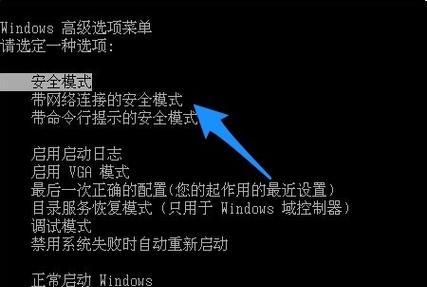
1.检查显卡是否正确插入
2.检查显卡电源连接是否稳固
3.检查显卡是否与主板兼容
4.检查显卡驱动是否正确安装
5.更新显卡驱动到最新版本
6.检查显示器连接是否松动
7.尝试连接到另一个显示器上
8.重启电脑并进入安全模式
9.禁用集成显卡
10.检查电源供应是否充足
11.清除CMOS并恢复默认设置
12.检查操作系统是否兼容显卡
13.检查硬件冲突问题
14.检查散热问题是否导致过热
15.寻求专业人士帮助
内容详解:
1.检查显卡是否正确插入:确认显卡是否完全插入到PCI-E插槽中,并检查连接是否稳固。
2.检查显卡电源连接是否稳固:确保显卡的电源连接牢固,并且电源能够正常供应所需功率。
3.检查显卡是否与主板兼容:查看显卡和主板的规格书,确认它们之间是否兼容。
4.检查显卡驱动是否正确安装:通过设备管理器或显卡官方网站,检查显卡驱动是否正确安装。
5.更新显卡驱动到最新版本:下载并安装最新版本的显卡驱动程序,以确保与最新的操作系统和应用程序兼容。
6.检查显示器连接是否松动:检查显示器与电脑的连接是否松动,确保连接稳固。
7.尝试连接到另一个显示器上:将电脑连接到另一个显示器上,以确定是显示器本身的问题还是与电脑相关的问题。
8.重启电脑并进入安全模式:尝试重启电脑并进入安全模式,以检查是否是软件冲突导致的黑屏问题。
9.禁用集成显卡:如果你的电脑有集成显卡,尝试禁用集成显卡并将显示器连接到独立显卡上。
10.检查电源供应是否充足:确保电源供应器能够提供足够的功率以支持显卡的正常运行。
11.清除CMOS并恢复默认设置:通过清除CMOS(电池或跳线)来恢复主板的默认设置。
12.检查操作系统是否兼容显卡:确保操作系统与显卡兼容,特别是在使用较新的显卡时。
13.检查硬件冲突问题:排除其他硬件设备可能导致的冲突问题,如其他扩展卡或USB设备。
14.检查散热问题是否导致过热:确保显卡散热器正常工作,清洁散热器,并确保电脑的散热系统正常运行。
15.寻求专业人士帮助:如果以上方法都无法解决问题,建议寻求专业人士的帮助,他们可能会更好地诊断和解决该问题。
当电脑装上显卡后出现黑屏问题时,我们可以按照一系列步骤进行排查和解决。从检查插槽和连接的稳固性,到驱动程序和硬件兼容性的确认,再到温度和功率的检查等等,我们可以逐步找出问题所在并解决。如果自己无法解决,一定不要瞎操作,寻求专业人士的帮助是最明智的选择。
遇到装有显卡的电脑黑屏时的故障排除方法
电脑黑屏是使用过程中常见的问题之一,特别是在装有显卡的电脑上更容易出现。当电脑黑屏时,我们往往会感到十分困惑,不知道该如何解决这个问题。本文将为您介绍一些解决电脑黑屏问题的方法和技巧,帮助您快速找到问题所在,并进行相应的故障排除。
检查硬件连接是否松动或有故障
在遇到电脑黑屏问题时,首先要检查的是硬件连接是否松动或有故障。首先检查显卡是否正常插在主板上,并且插口是否松动。如果有其他外设也需要检查它们的连接是否稳固。
确认显卡供电是否正常
有些显卡需要独立供电,如果供电不足或供电线松动,可能会导致电脑黑屏。可以检查供电线是否正确连接,并检查供电线是否断裂。
查看显卡驱动是否安装正确
显卡驱动的安装错误或过时也可能导致电脑黑屏。可以尝试重新安装或更新显卡驱动程序,确保驱动程序与显卡型号相匹配。
检查显卡是否过热
显卡过热也可能导致电脑黑屏。可以检查显卡风扇是否正常工作,清理显卡散热器上的灰尘,并确保电脑内部的通风良好。
调整显示器设置
有时候电脑黑屏是由于显示器设置不正确导致的。可以尝试调整分辨率、刷新率和色彩深度等参数,看看是否能够解决问题。
排除其他硬件故障
除了显卡外,其他硬件故障也可能导致电脑黑屏。可以拔掉所有外设,只保留主要硬件进行测试,逐一排除是否是其他硬件引起的问题。
检查操作系统是否出现问题
操作系统出现问题也可能导致电脑黑屏。可以尝试进入安全模式,检查是否可以正常启动,如果可以,那么可能是某个软件或驱动程序导致的问题。
更新操作系统和驱动程序
有时候电脑黑屏是由于操作系统或驱动程序过时引起的。可以通过更新操作系统和驱动程序来解决问题,确保系统和驱动程序的稳定性。
检查电源是否正常工作
电源问题也可能导致电脑黑屏。可以检查电源线是否连接稳固,电源是否正常工作。可以尝试更换电源进行测试。
清除CMOS
清除CMOS可以重置BIOS设置,有时候可以解决电脑黑屏问题。可以通过拆下主板上的电池片或者使用CMOS清除工具进行操作。
尝试使用另一个显示器
如果以上方法都没有解决问题,可以尝试使用另一个显示器连接电脑,看是否能够正常显示。如果可以,那么说明原来的显示器有问题。
排除病毒或恶意软件感染
病毒或恶意软件感染也可能导致电脑黑屏。可以使用杀毒软件进行全面扫描,清除可能存在的病毒或恶意软件。
检查硬盘是否故障
硬盘故障也可能导致电脑黑屏。可以使用硬盘检测工具进行检测,查看是否存在硬盘问题。
寻求专业帮助
如果您尝试了以上方法依然无法解决电脑黑屏问题,那么建议您寻求专业的电脑维修帮助,让专业人员对电脑进行全面检测和维修。
在遇到电脑黑屏问题时,我们可以从硬件连接、显卡供电、驱动程序、显示器设置、操作系统、电源等多个方面进行排查和故障排除。通过仔细检查和尝试不同的解决方法,相信您可以找到问题的根源,并成功解决电脑黑屏问题。如果以上方法都无法解决问题,建议寻求专业的帮助。最重要的是保持耐心,不断尝试,相信问题会得到解决。















